Dovresti mantenere abilitati gli aggiornamenti automatici delle app in modo che il tuo iPhone e iPad possano installare patch di sicurezza e le ultime versioni di app e giochi ogni volta che sono disponibili.
Anche se gli Aggiornamenti automatici delle app sono abilitati sugli iPhone per impostazione predefinita, se li hai disabilitati manualmente, ecco come riattivarli.
spettacolo
Come si abilitano gli aggiornamenti automatici delle app su un iPhone?
Puoi modificare le impostazioni dell’App Store per attivare la funzione Aggiornamenti automatici delle app. Una volta abilitata la funzione, il tuo iPhone scaricherà immediatamente gli ultimi aggiornamenti su qualsiasi app. Ecco cosa devi fare.
1. Avvia l’app Impostazioni sul tuo iPhone.


2. Quando si apre l’app Impostazioni, scorri verso il basso e tocca App Store.
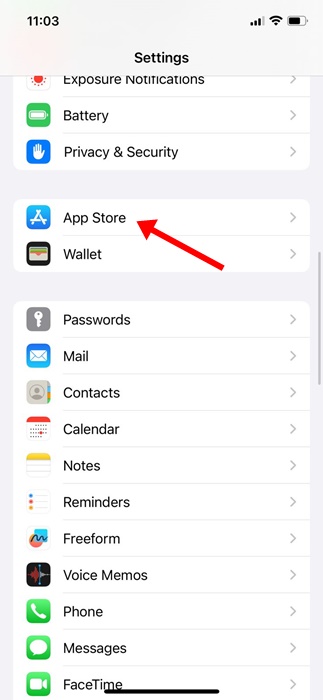
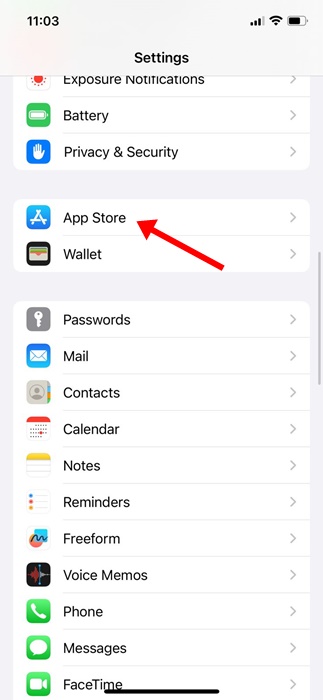
3. Nella schermata App Store, attiva l’interruttore accanto ad Aggiornamenti app.


Tieni presente che anche dopo aver abilitato gli aggiornamenti automatici delle app, il tuo iPhone potrebbe non installare sempre gli aggiornamenti immediatamente. Pertanto, ti consigliamo di eseguire un controllo manuale per gli aggiornamenti delle app dall’App Store.
Come abilitare i download automatici su iPhone
Il download automatico è una funzionalità che scarica le app acquistate sugli altri dispositivi Apple. L’abilitazione di questa funzione renderà l’acquisto dell’app disponibile per tutti i dispositivi connessi.
1. Avvia l’app Impostazioni sul tuo iPhone.


2. Quando si apre l’app Impostazioni, scorri verso il basso e tocca App Store.


3. Nella schermata App Store, attiva l’interruttore accanto a Download app.


Nota: se utilizzi iOS 12 o versioni precedenti, troverai diverse opzioni nella sezione Download automatici. Devi attivare i dispositivi di scorrimento per Musica, App, Libri e audiolibri, Aggiornamenti.
Come aggiornare manualmente le app su iPhone
Anche se hai attivato gli aggiornamenti automatici delle app, il tuo iPhone potrebbe non installare sempre gli aggiornamenti immediatamente. Pertanto, si consiglia di eseguire un controllo manuale per gli aggiornamenti dell’app dall’App Store. Ecco cosa devi fare.
1. Avvia l’App Store di Apple sul tuo iPhone.
2. Quando si apre l’App Store, tocca l’immagine del tuo profilo nell’angolo in alto a destra.


3. Nella sezione Prossimi aggiornamenti automatici, tocca Aggiorna tutto.


4. Se desideri aggiornare un’app specifica, tocca il pulsante Aggiorna accanto ad essa.


Come aggiornare le app stock su iPhone
Il tuo iPhone ha anche molte app stock come Safari, Foto, Fotocamera, ecc. Non puoi aggiornare tali app dall’Apple App Store.
L’unico modo per aggiornare le app stock è aggiornare il software di sistema del tuo iPhone. Ecco come farlo.
1. Avvia l’app Impostazioni sul tuo iPhone.


2. Quando si apre l’app Impostazioni, tocca Generale.
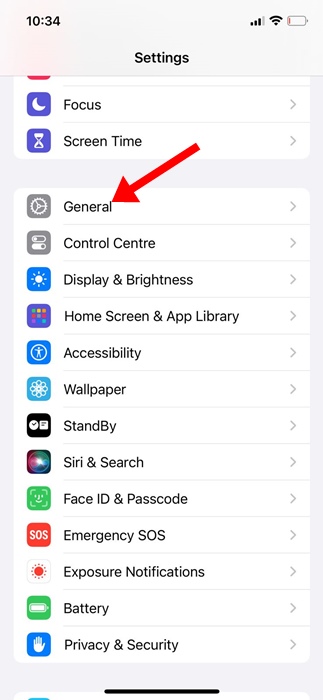
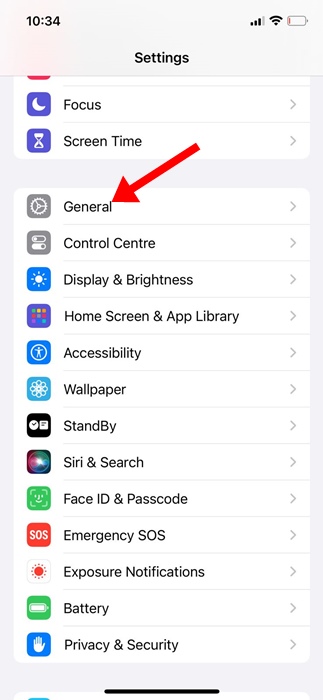
3 Nella schermata Generale, toccare Aggiornamento software.


4. Se sono disponibili aggiornamenti software, toccare Scarica e installa o Aggiorna ora.


Questo è tutto su come attivare gli aggiornamenti automatici delle app su iPhone. È molto importante mantenere aggiornate le app del tuo iPhone; in questo modo avrai la migliore esperienza possibile con l’app. Se hai bisogno di ulteriore aiuto su questo argomento, faccelo sapere nei commenti. Inoltre, se trovi utile questa guida, non dimenticare di condividerla con i tuoi amici.
